Circa 15 anni fa stavamo visitando mio cognato e la sua famiglia. Mentre ero lì ho visto il suo computer e aveva questa strana cosa piatta con una penna sulla scrivania. Ho chiesto a mio marito cosa fosse e mi ha detto che era un tablet Wacom. Usi la penna sulla parte piatta, il tablet, e funziona proprio come una penna o una matita. Ho detto che ne volevo uno, lui ha detto che non ne avevo bisogno.
Così ho aspettato, e un giorno, mentre cercavo di lavorare con i minimi dettagli in Photoshop e urlando perché il mouse non avrebbe fatto quello che volevo, alla fine ho detto:"Ne sto ottenendo uno". Nel 2011 ho ricevuto il mio primo tablet Wacom, Intuos 4. Non ho guardato indietro e ora lo considero una parte vitale della mia attrezzatura fotografica.

La Intuos Pro dall'alto, immagine per gentile concessione di Wacom Australia.
Cos'è un tablet Wacom?
Le tavolette Wacom sono disponibili in due pezzi, la tavoletta e la penna. Il tablet rimane piatto sulla scrivania e lo usi come un pezzo di carta. Quindi, quando ci metti la penna, o lo stilo, il tablet comunica con il computer.
La penna è simile a un mouse in quanto mentre la si sposta sulla tavoletta, il cursore sullo schermo segue. La parte attiva del tablet copre l'intero schermo, ma a differenza di un mouse, per spostare il cursore è necessario sollevare la penna dalla superficie. Quando si desidera fare clic su qualcosa, è sufficiente toccare con la penna la superficie del tablet.
Per cosa lo usi?
Hai mai considerato quanto sarebbe bello poter disegnare sul tuo computer come puoi fare su un blocco da disegno? Le tavolette Wacom ti consentono di farlo. La penna diventa il tuo strumento di disegno e la tavoletta diventa il tuo foglio o il tuo album da disegno.

Il supporto Wacom Intuos Pro, immagine per gentile concessione di Wacom Australia.
Iniziare a utilizzare un tablet
Non c'è dubbio che molte persone hanno problemi a usare un tablet al primo avvio. La penna può essere un concetto difficile da capire. Non funziona allo stesso modo di un mouse. Funziona più come una penna e devi pensare al tablet come a un pezzo di carta. Quando vuoi spostarti da una parte all'altra, sollevi la penna e la muovi. La penna parla con il tablet e sa dove stai andando.
Abituarsi
Dopo aver usato un tablet per un po', diventa una seconda natura. Ti muovi istintivamente con esso e, in molti modi, più che con un mouse perché le penne esistono da molto più tempo.

La Wacom Intuos Pro di lato, immagine per gentile concessione di Wacom Australia.
La tavoletta Wacom Intuos Pro
Dopo aver avuto Intuos 4 per alcuni anni, ho deciso che era giunto il momento di acquistarne una leggermente più grande e ho optato per Intuos Pro Medium. È più grande del mio precedente ma ha alcune opzioni che non erano disponibili con il modello precedente.
La serie Pro ti consente di utilizzare il tablet in modalità wireless. Il che è davvero buono per le persone che non hanno un posto fisso per questo e cosa spostarlo. Puoi scegliere di tenerlo collegato alla tua scrivania o, se vuoi spostarlo, puoi rimuovere la spina e non devi preoccuparti di collegarlo. Il mio è permanentemente sulla mia scrivania e quindi tendo a tenerlo collegato.
La parte tablet può anche essere un touchpad. Quindi, se ti accorgi di essere abituato a usare le dita per spostarti sul computer, l'area del touch pad potrebbe essere adatta a te. Questa funzione aiuta sicuramente le persone che usano il tuo computer e non sanno come usare la penna. Il touchpad può essere facilmente acceso e spento a piacimento. Il pulsante in alto sul tablet è impostato come interruttore predefinito per la funzione touchpad.
C'è anche un supporto che tiene la penna quando non la usi. Nella parte inferiore del supporto troverai un'area per riporre più pennini per la penna. Puoi acquistarli separatamente, sono disponibili molte opzioni o sia il supporto che i pennini extra.
Ho il vecchio modello di Intuos Pro. La nuova versione aggiornata include il Bluetooth. La penna in dotazione ora, la Pro Pen 2, ha oltre 8192 livelli di sensibilità con risposta alla pressione e all'inclinazione. Quello che ho ha solo 2148 livello di sensibilità alla pressione. Anche la parte del tablet è molto più sottile sul modello più recente.
La Wacom Intuos Pro Medium è in vendita a $ 349 presso B&H, oppure puoi acquistarla anche su Amazon.com.

Lunga esposizione al molo di St. Kilda scattata all'alba ed elaborata con la mia Wacom Intuos Pro.
Utilizzo della penna Intuos Pro
Intuos Pro viene fornito con molte impostazioni predefinite, ma puoi modificarle in modo che la tavoletta e la penna funzionino nel modo desiderato. Ci sono quattro pulsanti sulla penna. Fare clic sul pennino è come fare un normale clic sinistro. Ho modificato le impostazioni sulla mia penna, quindi i due pulsanti sul lato ora fanno un clic destro (quello in basso) e un clic centrale (la rotellina di scorrimento su un mouse per PC è anche un pulsante su cui puoi fare clic. -fare clic su un collegamento lo aprirà in una nuova scheda. Se fai clic con il pulsante centrale del mouse su una scheda, si chiuderà. È molto utile e uno che uso molto.). Quello nella parte superiore della penna ha l'impostazione predefinita di fabbrica della cancellazione, ma ho cambiato il mio per fare doppio clic.
Puoi modificare la velocità con cui fare doppio clic o la pressione che puoi utilizzare. È tutto lì per te per impostare esattamente come vuoi. È bello giocarci in modo da poter provare cose diverse. Man mano che ti abitui a usarlo, potresti scoprire di voler cambiare anche altre cose.
Uso un tablet ormai da anni e quando ho acquistato Intuos Pro ho deciso che l'avrei usato per tutto, quindi ho buttato via il mouse. Ora uso il mio tablet come mouse indipendentemente dal fatto che stia elaborando o meno. Mi sono abituato molto a digitare con la penna infilata tra il pollice e la mano. In effetti, trovo quasi difficile digitare se non è lì. È diventata come un'estensione della mia mano e mi ritrovo spesso in cucina a fare un caffè con la mano ancora attaccata.

Questa immagine del ponte dei marittimi ha molti dettagli complicati e Intuos Pro la rende molto più facile da modificare.
Alla mia famiglia non piace perché non possono usare il mio computer con esso. Adesso ho un mouse in un cassetto per loro.
Perché usare tablet e penna?
Se ti senti frustrato cercando di fare dettagli con un mouse, Intuos Pro potrebbe essere esattamente ciò di cui hai bisogno. Una tavoletta e una penna ti consentono di eseguire lavori di precisione che non puoi eseguire con un mouse o un dito a meno che tu non sia davvero bravo con loro. Un mouse frustrante per me e avrebbe urlato molto, che, alla fine, è stato il motivo per cui mio marito ha convenuto che avevo bisogno di un tablet. Non ho guardato indietro. Ora con la penna posso tracciare linee curve o entrare in piccoli punti per cambiare facilmente le cose. Non potrei più vivere senza tablet e penna.
Wacom si distingue per il lavoro di post-elaborazione sul computer. Che tu stia utilizzando Photoshop o Illustrator o un altro programma in cui richiedi molto controllo su ciò che stai facendo, scoprirai che il tablet è perfetto.

Un paesaggio urbano di Melbourne, una delle tante immagini che ho utilizzato con Intuos Pro per modificare.
Wacom MobileStudio Pro 13 512 GB
Il Mobile Studio Pro è un'altra unità in stile tablet di Wacom, tranne per il fatto che sembra più simile a ciò che ci si aspetta da un tablet. Ha uno schermo e puoi usarlo indipendentemente dal tuo computer. È un computer stesso e puoi eseguire Windows su di esso, oltre ad Adobe Photoshop e Lightroom. Questo modello è dotato di Wi-Fi e funziona proprio come un normale tablet.
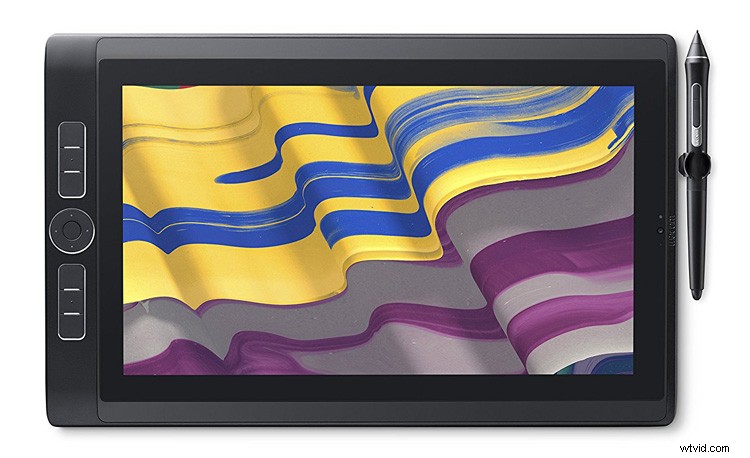
Puoi usarlo come tablet o come laptop, anche se dovresti procurarti una tastiera esterna se non ti piace la tastiera sullo schermo.
Con le funzionalità Bluetooth puoi accoppiare facilmente anche altri dispositivi. Quindi procurarsi una tastiera Bluetooth è davvero un'ottima opzione, in particolare quella di Microsoft che si piega a metà ed è facile da portare in giro.

Portare il MobileStudio Pro fuori per un caffè e un bagel.
Non ha le solite porte per il collegamento dei dispositivi e utilizza USB-C. Presto diventerà lo standard, ma per ora non sarai in grado di connettere altri ad esso. Puoi ottenere adattatori per USB> USB-C.
Pro e contro
PRO: Senza dubbio, la cosa migliore di questo particolare modello è che è esattamente come disegnare in un album da disegno. Stai lavorando direttamente sulla tua immagine. È fantastico poterlo spostare e lavorare con l'angolazione necessaria per la tua immagine. La tua mano a volte può intralciarti, quindi essere in grado di girarla è un bonus decisivo.

Una lunga esposizione del Seafarers Bridge a Melbourne. MobileStudio Pro è stato fantastico per elaborare questa immagine.
PRO e CONTRO: Ha funzionalità touchscreen e questo può essere ottimo per navigare in Internet e utilizzare altri programmi. Tuttavia, l'elaborazione delle immagini con la penna è stata molto frustrante con il touchscreen acceso. Metti la mano da qualche parte e poi qualcos'altro suona o viene cancellato. Alla fine ho disattivato la funzione touchscreen durante l'elaborazione dell'immagine, ma l'ho riattivata quando stavo facendo tutto il resto.

Uscire di casa per elaborare un'immagine è un tale lusso, MobileStudio Pro lo rende facile, si abbina bene anche con un caffellatte.
CON: Devi pensare in modo leggermente diverso quando usi un tablet, soprattutto se sei abituato a usare le scorciatoie da tastiera. Li uso sempre, quindi quando lavoro su un'immagine ho una mano sulla tastiera e la penna nell'altra. Devi trovare altri modi per eliminare, salvare, ecc. Wacom Australia mi ha detto che puoi impostare scorciatoie sul tablet. Per il breve periodo in cui ho avuto il tablet MobileStudio, non me ne sono preoccupato, ma è bene saperlo. Come affermato in precedenza, se lo desideri puoi anche utilizzare una tastiera Bluetooth esterna.

L'immagine finale.
PRO: Wacom MobileStudio Pro 13 512GB è perfetto per chi viaggia molto e vuole lavorare sulle proprie immagini in movimento. Puoi portarlo ovunque e con una durata della batteria di 4-6 ore, hai tutto il tempo per fare ciò di cui hai bisogno. L'ho portato con me quando ho incontrato gli amici per un caffè in modo da poter lavorare se fossero in ritardo. È piccolo, non è molto pesante e si adatta ovunque la maggior parte dei laptop. L'ho usato anche per modificare le immagini mentre guardavo la TV.
CON: Viene fornito con un prezzo elevato in quanto viene venduto al dettaglio a $ 2499 presso B&H (con il disco rigido da 512 GB, anche quelli più piccoli sono disponibili a un prezzo inferiore:256 GB è $ 1999 e 128 GB è $ 1799). Se desideri il modello da 15″ più grande, dovrai pagare $ 500 in più.

Una delle prime immagini che ho modificato utilizzando MobileStudio Pro.
Diversi tablet disponibili
Wacom offre un'ampia gamma di tablet in modo da poter scegliere da uno piccolo a uno molto grande. La maggior parte di loro funziona come menzionato qui. Non sono così costosi come potresti pensare (a partire da circa $ 199 per uno piccolo), quindi se vuoi provarne uno dovresti riuscire a trovarne uno che rientri nel tuo budget.
I nuovi hanno schermi integrati e funzionano in modo simile ad altri tablet (come un iPad). Utilizzi la penna direttamente sullo schermo in modo da poter vedere esattamente cosa sta succedendo alla tua immagine in tempo reale. Sono molto più costosi, ma se vuoi davvero fare sul serio potrebbe essere proprio quello di cui hai bisogno.
C'è un'altra versione per coloro che vogliono elaborare in movimento. Quindi, se viaggi molto, puoi usarlo come laptop e per elaborare le tue foto. Ce ne sono anche di molto più grandi che si trovano sulla tua scrivania e funzionano in modo simile.
Qualunque sia il tuo livello, hanno un tablet per te.
Fine dei lavori
Se sei serio con la tua fotografia, o più se sei seriamente intenzionato a modificare le tue foto, allora una tavoletta Wacom è uno strumento essenziale che può aiutarti a creare immagini fantastiche. Hanno una vasta gamma disponibile, quindi dovrai decidere quale è giusto per te.
